2025-07-08 09:51:03来源:nipaoa 编辑:佚名
在日常使用word进行文档编辑时,统计文字字数是一项很实用的功能。无论是撰写论文、报告,还是创作小说、文案,了解文字字数都能帮助我们更好地规划内容、把控篇幅。那么,word怎么统计文字字数呢?
简单快捷的统计方式

打开你需要统计字数的word文档。通常在文档界面的菜单栏中,找到“审阅”选项卡。在该选项卡下,你会看到一个“字数统计”按钮,点击它,系统会迅速弹出一个对话框,显示文档的字数统计结果。这里会清晰地呈现出文档的字数、字符数(不计空格)、字符数(计空格)、段落数以及行数等详细信息。这种方法简单直接,能快速满足我们对文档字数的基本了解需求。
特定范围字数统计
如果你只想统计文档中某一部分内容的字数,比如某几个段落或者某一章节。可以先选中你想要统计的文字范围,然后再按照上述点击“审阅”选项卡中的“字数统计”按钮,此时统计结果就会只针对你选中的部分内容,方便你精准掌握特定区域的字数情况。
统计英文单词数
对于包含英文的文档,word同样能准确统计英文单词数。在上述的字数统计对话框中,“字数”显示的是中文和英文单词的总数,而“字符数(不计空格)”和“字符数(计空格)”则分别从不同角度呈现了文档的字符数量情况。若你想单独查看英文单词数,可以通过一些简单的方法估算。比如,选中英文内容,然后查看状态栏,状态栏会显示所选内容的字数,这个数字基本就是英文单词数(包含标点等)。若要更精确区分单词和标点等,可以使用一些文本编辑工具的查找替换功能,将标点等替换为空,然后再看剩余字数,大致就能估算出英文单词的准确数量。

通过以上几种方法,你就能全面且准确地了解word文档的文字字数情况啦。无论是进行日常写作,还是完成学校、工作中的各类文档任务,掌握好文字字数统计功能都能让你的文档编辑工作更加得心应手,更好地满足各种需求。

社交聊天
29.29MB
下载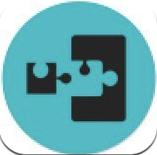
系统安全
10.48MB
下载
常用工具
38.48MB
下载
办公软件
18.61MB
下载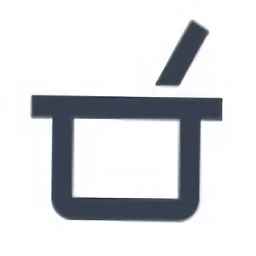
常用工具
2.92MBB
下载
社交聊天
12.8M
下载
社会生活
11.64MB
下载
图像影音
117 MB
下载
系统安全
39Mb
下载
社会生活
6.52MB
下载Copyright 2024 www.meigaotou.com 【牛皮游戏】 版权所有 浙ICP备2024095705号-2